Úpravy jsou ústřední funkcí Fortnite, bez ohledu na to, jaký jste hráč. Vítězství není jen o střelbě – jde o vytvoření prostředí, které vám pomůže vyhrát. Tvořit však nestačí. Vlastně nikde dost blízko. Musíte na to být velmi rychlí.

Už jste někdy viděli jiného hráče upravovat svou cestu k vítězství nadlidskou rychlostí? Bezpochyby jste na sociálních sítích viděli klip, ze kterého vám spadla čelist. No, není to o tom být nadčlověk. Je to všechno o praxi a vědět, co cvičit. Zde je návod, jak rychleji upravovat na Fortnite pomocí Nintendo Switch.
Ebb Away the Ping
Zažít zpoždění Nintendo Switch v online hraní je jako zkoušet hrát hru opilí – zvládnete to, ale rozhodně ne při maximálním výkonu. Pro maximální výsledky budete chtít, aby Fortnite běžel na vašem Nintendo Switch co nejlépe.
Mnoho hráčů Switch má problémy s pingem. Naštěstí existuje způsob, jak to obejít. Nebo alespoň způsob, jak zmírnit problémy se zpožděním.
Nejprve přejděte na Nastavení systému, ikona umístěná na domovské stránce Přepínače. Poté přejděte dolů na Internet v levé části obrazovky. V hlavní části obrazovky vyberte Nastavení internetu.
Ze seznamu na další obrazovce najděte a vyberte síť, ke které jste aktuálně připojeni a kterou nyní plánujete použít pro svou relaci Fortnite. Poté vyberte Změnit nastavení z následující nabídky. Nyní přejděte dolů na Nastavení DNS a vyberte tento záznam. Budete vyzváni k výběru mezi Automatický a Manuál. Vyberte to druhé. Nyní budete moci změnit primární a sekundární čísla DNS.
Vybrat Primární DNS a ujistěte se, že čísla jsou následující: "001.001.001.001." Nyní změňte svůj Sekundární DNS na „001.000.000.001“ a tato nastavení uložte.
Pokud vás zajímá, co to dělá, přepne se z výchozích serverů Switch na servery DNS společnosti Google, které jsou rychlejší než servery Nintendo.
Díky tomu budou vaše úpravy Fortnite mnohem rychlejší a přesnější, ale také každý aspekt online hraní na Nintendo Switch.
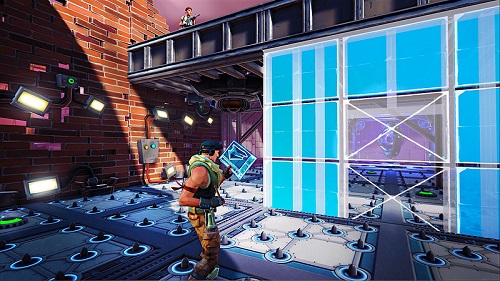
Použijte 720p
Pokud rádi hrajete Fortnite na televizní obrazovce, je to skvělé, ale není to stejné jako používání vestavěné obrazovky Switch. Především proto, že pravděpodobně zaznamenáte pokles rychlosti FPS. To může být v pořádku pro vaše herní potěšení, ale pro rychlé úpravy určitě uvidíte nějaké problémy. Takže jděte do Nastavení TV na vašem přepínači, který se nachází v Nastavení systémua změnit Rozlišení TV z 1080p na 720p. Okamžitě si všimnete, že vaše úpravy jsou mnohem hladší.
Potvrďte Edit on Release
Ve výchozím nastavení Fortnite nemá zapnuté nejlepší možnosti úprav. Pokud to nezměníte na začátku herního zážitku Fortnite, bude pro vás těžké opustit staré návyky nastavení. Pokud jste zvyklí na výchozí způsoby, musíte je co nejdříve změnit, abyste se mohli rychle přizpůsobit novému nastavení.
Nejprve spusťte Fortnite na svém Nintendo Switch. Poté přejděte na kartu nastavení hry (najdete ji v nejvyšší části obrazovky možností ve Fortnite). Poté přejděte dolů do části Budova v nabídce vlevo. Takže kdyby náhodou Potvrďte úpravu při vydání je na vašem přepínači vypnuto, ujistěte se, že jste jej zapnuli.
Toto nastavení znamená, že nebudete muset znovu stisknout tlačítko pro potvrzení každé jednotlivé úpravy, kterou provedete. To výrazně zlepší rychlost vašich úprav ve Fortnite.
Změňte klíč pro úpravy
Výchozí tlačítko Upravit ve Fortnite nebylo přiřazeno s ohledem na rychlé úpravy. Buď to, nebo herní designéři nedokázali rozpoznat nejlepší možnou možnost. Většina profesionálů Fortnite Switch, profesionálních herních YouTuberů a ostřílených hráčů bude souhlasit s tím, že nejlepším klíčem pro úpravy je stisknutí joysticku.

Změna tohoto nastavení je stejně jednoduchá jako změna přiřazení kláves. Stačí přejít na hlavní obrazovku možností a přejít na ikonu ovladače v horní části obrazovky. Poté vyberte levý/pravý joystick a přiřaďte mu nastavení Upravit. Tím se z vás stane mnohem lepší a rychlejší editor.
V kombinaci s funkcí Confirm Edit on Release, použití jednoho z joysticků pro úpravy zajistí hladký zážitek. Mějte na paměti, že může chvíli trvat, než si zvyknete, zvláště pokud jste zvyklí na výchozí nastavení.
Možnosti pohybu
Jako hráč Switch získáte přístup k nastavení citlivosti pohybu. Mobilní hráči však toto nastavení nezískají a nemohou ho používat ani hráči na PC.
V jiných střílečkách se možnosti pohybu většinou týkají míření vaší zbraně. Pokud chcete dosáhnout špičkového herního výkonu, musíte je zajistit, aby vám perfektně fungovaly.
A pro Fortnite to nespočívá pouze ve střelbě ze zbraně. Jsou zde další faktory, jako je úprava. Nenechte se mýlit, protože chcete-li provádět rychlé a skvělé úpravy, budete muset tyto možnosti pohybu využít na maximum.
Ale nejprve, co to znamená? A jak to, že PC hráči tuto možnost nemají? To se netýká pouze vaší typické citlivosti. Ve skutečnosti možnosti pohybu (pokud jsou povoleny) změní váš Nintendo Switch na něco jako ovladač Wii.
Jak to tedy funguje? Když máte Pohyb povolen nastavení zapnuto Na, můžete fyzicky pohybovat ovladačem, aby se vaše postava dívala různými směry. To může být ze začátku trochu zdrcující, ale jakmile si to vezmete, uvidíte obrovské zlepšení ve svých editačních dovednostech. Jo, a možnost Motion enabled zlepší váš obecný cíl, zvláště s brokovnicí. Je to výhra, opravdu. Dá se očekávat křivka učení, ale vše se nakonec vyplatí.
Úpravy rychleji a lépe
Postarejte se o ten ošklivý ping na vašem Nintendo Switch a ujistěte se, že při hraní na televizi používáte nastavení 720p. Hladký počet snímků za sekundu je nezbytný, pokud chcete být na vrcholu své editační hry. Měli byste také povolit režim Potvrdit úpravy při uvolnění a také vyladit možnosti pohybu. Jakmile skončíte s nastavením, je čas, abyste se tam dostali a začali procvičovat své dovednosti úpravy Fortnite.
Zkoušeli jste tyto možnosti? Které vám pomohly nejvíce? Máte další tipy pro ostatní hráče Fortnite Switch? Dejte nám vědět v sekci komentářů níže a nezdržujte se dotazů ohledně hry nebo konzole.